word文档打字怎么制作i,word文档的解决方法
时间:2017-07-04 来源:互联网 浏览量:
今天给大家带来,word文档打字怎么制作i,word文档的解决方法,让您轻松解决问题。
许多读过报纸或者一些杂志的朋友应该知道,那些文章第一段开头的字特别大个,看起来效果极佳。那么,这样的排版是怎样办到的呢?其实我们通过Word也可以轻松实现这样子的排版哦。接下来就让我们一起来看看怎样做吧!具体方法如下:
1·选中你需要更改的首个文字
以我的这段为例,我选中了这一段的第一个字“经”。它就是我们即将扩大的字。
 2
2·打开“插入”工具栏
在“插入”工具栏里,倒数第五个是“首字下沉”工具,它就是我们的秘诀所在。单击这个工具下方的小箭头,再单击下拉菜单最下方的“首字下沉选项”。

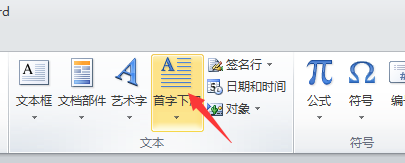
 3
3·设置“首字下沉”选项
接下来我们就对选定的字进行更改,使之符合你的要求。
我们可以更改的设置有:位置和字体。位置我们选择“下沉”,字体方面看你喜好,我这里选择为黑体。下沉行数表示这个字将占据的行数,一般选择两行,看起来最舒服,距正文一般选择默认(0厘米)就好。最后记得点确定。
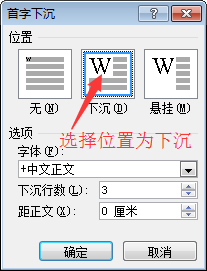

 4
4·查看效果
我们点完确定后,就能看到具体的效果了(如图示)。如果你对这个效果不满意,可以重复上面的步骤,按照自己的喜好来进行改动,直到你满意为止!

以上就是,word文档打字怎么制作i,word文档的解决方法教程,希望本文中能帮您解决问题。
我要分享:
相关教程
- ·word文档制作表格的方法 如何利用Word文档制作文档
- ·word文档怎么统计数字|word文档统计数字的方法
- ·word文档怎么打出孔心字|word文档打出空心字的方法
- ·word文档怎样在打印预览中编辑文档 word文档在打印预览中编辑文档的方法
- ·如何解决word文档打不开的问题,word文档打不开的解决方法
- ·如何把写字板文档保存成txt文档/Word文档? 把写字板文档保存成txt文档/Word文档的方法
- ·戴尔笔记本怎么设置启动项 Dell电脑如何在Bios中设置启动项
- ·xls日期格式修改 Excel表格中日期格式修改教程
- ·苹果13电源键怎么设置关机 苹果13电源键关机步骤
- ·word表格内自动换行 Word文档表格单元格自动换行设置方法
